الإعلانات
إن Raspberry Pi هو جهاز كمبيوتر صغير رائع ، لن تتوقف قدراته عن الزيادة. على هذا النحو ، يجب عليك التأكد من أن لديك أفضل التطبيقات المثبتة عليه. إذا كنت تركض جيسي Raspbian 5 طرق جديدة Raspbian Jessie يجعل Raspberry Pi أسهل في الاستخدامبعد إصدار ديبيان جيسي في يوليو ، تلقى مجتمع Raspberry Pi إصدارًا جديدًا من متغير Raspbian ، بناءً على توزيعة "الوالدين". اقرأ أكثر أو نظام تشغيل Linux آخر على Raspberry Pi ، هذه هي أفضل 10 تطبيقات تحتاج حقًا إلى تثبيتها.
إذا كنت تحب صوتها ، فما عليك سوى اتباع التعليمات في كل قسم لتثبيت التطبيقات على Raspberry Pi!
1. الكروم
سنبدأ هنا ، باستخدام المتصفح الذي تحتاجه ببساطة لتثبيته على Raspberry Pi. بفضل Chromium ، هناك الآن توافق مع المكوّن الإضافي Pepper Flash ، مما يجعل من الممكن الاستمتاع بألعاب Flash ومواقع الويب والبث و اكثر.
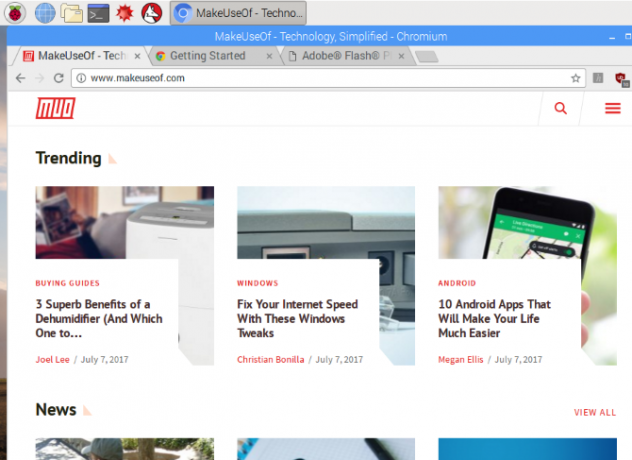
نظرًا لعلاقة Chromium الوثيقة ببرنامج Google Chrome ، فإن العديد من مكونات Chrome الإضافية متوافقة ، على الرغم من أن أجهزة Pi تقيد الاستخدام الشاق. لذا تجنب فتح الكثير من علامات التبويب! لتقليل استخدام موارد Raspberry Pi بشكل أكبر ، تم تثبيت إضافة uBlock Origin مسبقًا على Chromium. هذا يحمي تصفحك من النوافذ المنبثقة والإعلانات كثيفة الموارد.
على عكس التطبيقات الأخرى في هذه القائمة ، يأتي Chromium مثبتًا مسبقًا مع Raspbian قم بترقية نظام Raspbian Pi Raspbian مع بيئة سطح المكتب PIXELمنذ إصداره في عام 2012 ، كان لدى نظام التشغيل Raspberry Pi Raspbian بعض المراجعات ، لكن بيئة سطح المكتب ظلت كما هي إلى حد كبير. بكسل تغير ذلك. اقرأ أكثر . ولكن فقط الإصدارات الأحدث. لذلك إذا لم تقم بترقية Raspbian مؤخرًا ، فقم بعمل نسخة احتياطية من بياناتك الشخصية (الصور والمستندات والبرمجة المحفوظة) ، وقم بتشغيل التحديث الكامل والترقية:
sudo apt-get update. sudo apt-get ترقيةانتظر ريثما تتم ترقية Pi ، وعند الانتهاء من كل شيء وقمت بإعادة تشغيل الكمبيوتر ، من المفترض أن ترى نسخة عاملة من Chromium في القائمة.
2. مدير حزمة متشابك
من السهل جدًا تثبيت البرنامج عبر سطر الأوامر ، ولدى Raspbian أداة إضافة / إزالة برامج خاصة بها تعمل بالماوس... ولكن ماذا لو كنت تبحث عن شيء أكثر اتساعًا؟
على عكس الأداة الأصلية ، يحتوي Synaptic على برامج مجمعة في فئات أكثر تحديدًا ، مما يساعدك في العثور على الأدوات التي تحتاجها. بالإضافة إلى ذلك ، متشابك (وهو واحد من العديد من مديري حزم Linux مقارنة متاجر تطبيقات Linux: أيهما مناسب لك؟يتم توجيه مستخدمي Windows إلى متجر التطبيقات. لدى macOS واحد لفترة من الوقت. في هذه الأثناء ، كان لدى Linux تجربة على غرار متجر التطبيقات لسنوات. لكن أي واحد هو حق لكم؟ اقرأ أكثر ) يمكن أن يضمن أيضًا أن التطبيقات المثبتة على جهاز Pi هي أحدث الإصدارات. كل ما عليك فعله هو النقر إعادة تحميل وثم تطبيق لتشغيل التحديثات.
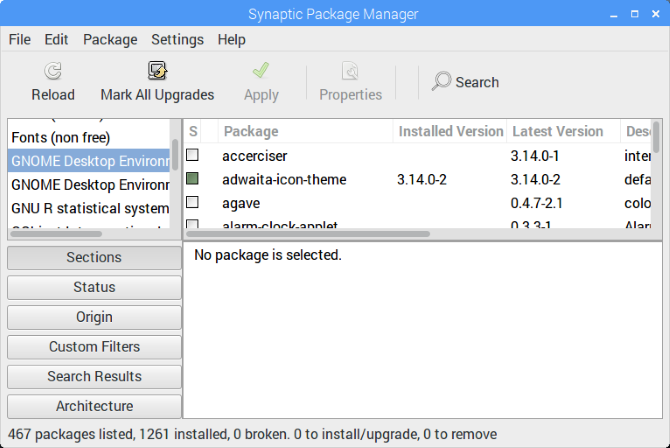
فضلا عن واجهة مستخدم أفضل من إضافة / برنامج عن بعد، سينابتيك يقوم تلقائيًا بتنزيل برامج إضافية مطلوبة من قبل التطبيق الذي تقوم بتثبيته. باختصار ، إنها متفوقة ، فلماذا لا تستخدمها؟
يمكنك تثبيت Synaptic Package Manager على Raspbian من خلال:
sudo apt-get تثبيت متشابكبمجرد التثبيت ، يمكنك تشغيل الأمر bash:
متشابك gksudoأو عن طريق إطلاقها من التفضيلات قسم قائمة سطح المكتب.
3. مشغل VLC
في عام 2013 عندما تم إصدار Raspberry Pi لأول مرة ، كانت فكرة تشغيل أي شيء ما عدا فيديو 480p مثيرة للضحك. لم تكن وحدة الجيل الأول قادرة على الاستخدام المتضافر لموارد النظام لتشغيل الفيديو.
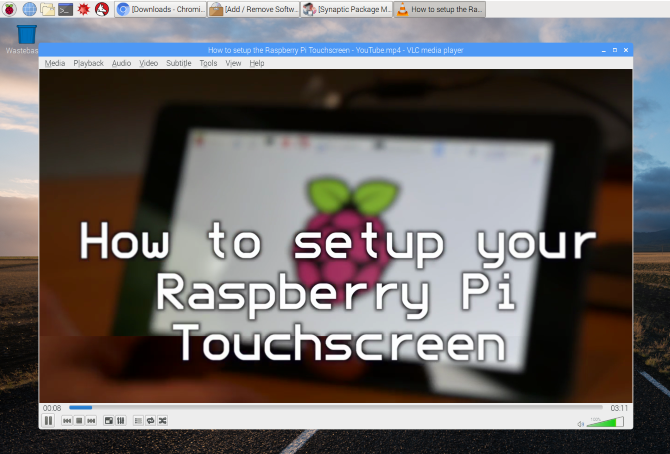
هذه الأيام ، مع التوت بي 3 كيفية الترقية إلى Raspberry Pi 3إن الترقية من Pi الأقدم إلى Pi 3 الجديدة بسيطة مثل تبديل بطاقة microSD. تقريبا - ولكن ليس تماما. إليك ما عليك القيام به أولاً. اقرأ أكثر ، الاشياء مختلفة. يمكن تشغيل الفيديو والصوت على Raspberry Pi ، وذلك بفضل مشغل VLC ، وهو تطبيق قد تتعرف عليه. باختصار ، سيشغل VLC Player أي تنسيق وسائط ، وهو قادر على ميزات إضافية ، مثل التقاط فيديو سطح المكتب ، وتنزيل مقاطع فيديو YouTube ، وتحويل الملفات. الغالبية العظمى من ميزات مشغل VLC مذهلة 7 ميزات سرية للغاية لمشغل وسائط VLC المجانييجب أن يكون VLC مشغل الوسائط المفضل لديك. تحتوي الأداة عبر الأنظمة الأساسية على حقيبة مليئة بالميزات السرية التي يمكنك استخدامها الآن. اقرأ أكثر سيتم تشغيله على Raspberry Pi.
يمكن أن يؤدي تثبيت VLC Player على Raspberry Pi إلى تحويل الكمبيوتر إلى عميل وسائط. طالما كان لديك وسائط مخزنة على كمبيوتر آخر أو وحدة تخزين شبكة أخرى ، يمكن استخدام VLC Player لتصفح المحتوى وبثه عبر شبكتك المحلية!
ستجد خيار تثبيت مشغل VLC فيه التفضيلات> إضافة / إزالة البرامج.
4. USB عبر IP
تطبيق مفيد للغاية يمكن أن يوفر الكثير من إزالة جهاز USB وتوصيله ، يمكن تثبيت USB Over IP على Pi وكذلك أي أجهزة سطح مكتب تعمل بنظام Windows أو Linux (انظر usbip.sourceforge.net للمزيد من). استخدامه الرئيسي هو السماح لك بالوصول إلى البيانات الموجودة على محركات أقراص USB المخزنة على أجهزة أخرى. لذلك ، على سبيل المثال ، قد ترغب في الوصول إلى الصور الموجودة على بطاقة SD في قارئ بطاقة USB على جهاز الكمبيوتر المكتبي. مع تثبيت USB Over IP على كلا الجهازين المتصلين بالشبكة ، أصبح هذا أكثر ملاءمة.
بمجرد التثبيت من Sourceforge ، قم بتشغيل الأوامر التالية في Terminal:
sudo modprobe usbip-core. sudo modprobe usbip-host sudo usbip -D(يمكن تشغيل هذه الأوامر أيضا على صندوق Linux البعيد عبر SSH إعداد Raspberry Pi للاستخدام بدون رأس مع SSHيمكن لـ Raspberry Pi قبول أوامر SSH عند الاتصال بشبكة محلية (إما عن طريق Ethernet أو Wi-Fi) ، مما يتيح لك إعدادها بسهولة. فوائد SSH تتجاوز إزعاج الفحص اليومي ... اقرأ أكثر .)

بعد توصيل محرك أقراص USB بالجهاز البعيد ، استخدم هذا الأمر للعثور على معرفه:
قائمة USBIP -Lمع العثور على معرف BUS ، يمكنك ربطه بـ Pi باستخدام:
sudo usbip - رابط تصحيح -b [BUS_ID]USB Over IP جاهز الآن للاستخدام. لاحظ أن البيانات المرسلة عبر USB Over IP غير مشفرة (لدينا شرح التشفير كيف يعمل التشفير وهل هو آمن حقًا؟ اقرأ أكثر يجب أن تساعدك على فهم هذا) ، لذلك لا تستخدمه على شبكة مفتوحة. وتذكر أيضًا تعطيله عند الانتهاء.
5. DOSBox
لعبة Raspberry Pi قصيرة. من غير المفاجئ أن يتم إطلاق جهاز لمساعدة الأطفال (والبالغين) ليصبحوا أفضل في البرمجة. على الرغم من إنشاء العديد من ألعاب البيرة ، إلا أن العناوين الرئيسية قليلة ومتباعدة ، بما يتجاوز Minecraft Pi.
لحسن الحظ ، يمكن لـ Raspberry Pi التعامل مع المحاكاة. لقد نظرنا سابقًا في كيفية استخدامه كـ محطة الألعاب الرجعية المدمجة قم بتثبيت RecalBox على Raspberry Pi الخاص بك للألعاب الرجعية بأسلوب أنيقسنوضح لك كيفية إعداد RecalBox على Raspberry Pi 3 ولماذا يجب أن تزعج نفسك ، حتى إذا كان لديك بالفعل إعداد RetroPie. اقرأ أكثر ، ولكن إذا كنت تفضل ألعاب الكمبيوتر الكلاسيكية ، فقم بإلقاء نظرة على DOSBox.
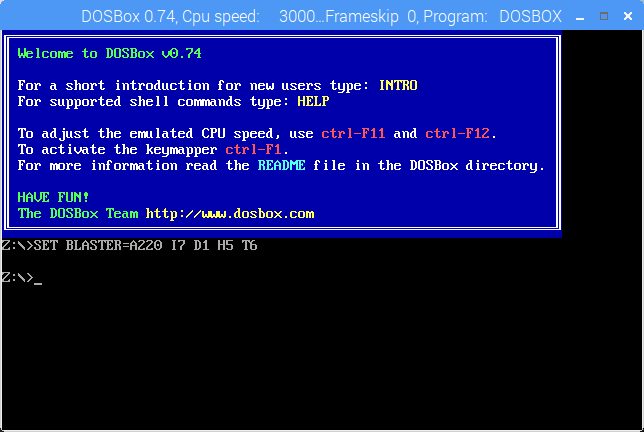
قادر على تشغيل الألعاب والتطبيقات على حد سواء ، DOSBox سهل الاستخدام ، ويتيح لك لعب الألعاب التي تم إصدارها لـ MS-DOS طوال الثمانينيات والتسعينيات. لتثبيت DOSBox على Raspberry Pi ، افتح التفضيلات> إضافة / إزالة البرامج وابحث عنه. بمجرد التثبيت ، توجه إلى دليل الصفحة الرئيسية وقم بإنشاء مجلد جديد ، جرعات. هذا هو المكان الذي يجب أن تحفظ فيه المحتويات المستخرجة من الألعاب التي تم تنزيلها ، جاهزة للاستخدام.
يمكن تشغيل DOSBox نفسه من القائمة> التطبيقات> الألعاب> محاكي DOSBox. نرى دليلنا لاستخدام DOSBox كيف تلعب ألعاب ريترو على أي منصة مع DOSBoxهل تريد لعب ألعاب الكمبيوتر الشخصي الرجعية على جهاز الكمبيوتر أو الهاتف أو وحدة تحكم الألعاب؟ إليك كل ما تحتاج إلى معرفته لبدء استخدام DOSBox ، بما في ذلك أفضل الألعاب لمحاكاة! اقرأ أكثر للمساعدة في تكوين التطبيق والعثور على الألعاب وتثبيتها.
6. Arduino IDE
إذا كنت تخطط (أو لديك بالفعل) لإقران Raspberry Pi الخاص بك مع Arduino للحصول على بعض المتعة من قبل صانع ، فستحتاج إلى Arduino IDE (بيئة التطوير المتكاملة). يسهّل IDE كتابة التعليمات البرمجية وتحميلها إلى أي Arduino متصل عبر USB إلى Raspberry Pi (بعض اللوحات لاسلكية).
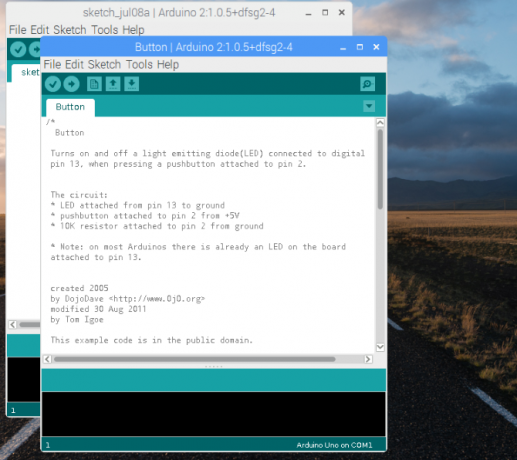
يمكنك تثبيت Arduino IDE على Pi عبر التفضيلات> إضافة / إزالة البرامج. بمجرد التثبيت ، ابدأ عبر تطبيقات> برمجة> Arduino IDE. استخدم ال أدوات> لوحات القائمة لتحديد نموذج Arduino الصحيح (يتم تحديد Arduino Uno واستنساخه افتراضيًا).
من هنا ، يمكنك التحقق ملف> أمثلة للحصول على بعض الأمثلة البرمجية المفيدة لـ Arduino ، أو توسيع قدراته عبر مكتبات جديدة. ستجد معلومات عن هذه في www.arduino.cc/en/Reference/Libraries. وفى الوقت نفسه، دليلنا المفصل لاردوينو الشروع في العمل مع Arduino: دليل المبتدئينArduino هي منصة نماذج إلكترونية مفتوحة المصدر تعتمد على أجهزة وبرامج مرنة وسهلة الاستخدام. إنه مخصص للفنانين والمصممين والهواة وأي شخص مهتم بإنشاء كائنات أو بيئات تفاعلية. اقرأ أكثر سوف تساعدك على البدء.
7. Guake
سواء كنت مستخدمًا جديدًا لنظام التشغيل Linux (عبر نظام التشغيل Raspberry Pi الافتراضي) أو كنت معتادًا عليه ، فقد يكون استخدام Terminal أمرًا مؤلمًا. لا يهم ما إذا كنت غير معتاد على سطور الأوامر أو تريد فقط رؤية ما يجري في مكان آخر على سطح المكتب. من الصعب تقدير تطبيق Terminal الافتراضي.
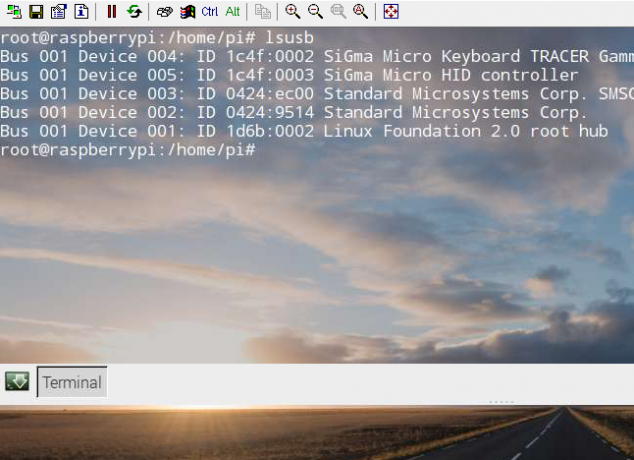
لذا ، ماذا عن الاستبدال؟ من بين أفضل الخيارات Guake ، وهي أجمل بكثير الزلزالعلى غرار المحاكي الطرفية التي يمكن تثبيتها عبر إضافة / إزالة البرامج واجهه المستخدم. بعد التثبيت ، ستجده في التطبيقات> أدوات النظام> Guake. بمجرد رؤية الإشعار بأن Guake قيد التشغيل ، انقر فوق F12 لاستدعاؤها. ستسقط Guake من أعلى الشاشة عند استدعاء.
بشكل افتراضي ، تحتوي Guake على نافذة شبه شفافة ، تتيح لك رؤية ما يحدث في مكان آخر على سطح المكتب. يمكنك أيضا النقر بزر الماوس الأيمن داخل نافذة Guake لتغيير التفضيلاتوالذي يتضمن تعديل المظهر.
آخر بدائل محاكي المحطة الطرفية 5 بدائل طرفية لتطبيقات Linux Desktopمحطة Linux مخيفة إلى حد ما ويستخدمها الكثير عند الضرورة فقط. لكنها يمكن أن تكون مفيدة للغاية في الواقع. توضح لك هذه التطبيقات الخمسة القائمة على المحطة الطرفية مدى فائدتها. اقرأ أكثر متاحة لنظام التشغيل Linux أيضًا. بعضها يعمل على Raspberry Pi ، لذا يمكنك تجربته إذا لم يناسبك Guake.
8. غمر
أول شيء أولاً: الطوفان هو عميل BitTorrent. هذا لا يعني أنه غير قانوني ؛ BitTorrent في حد ذاته ليس غير قانوني. بدلاً من ذلك ، يعد سوء استخدام تقنية الشبكات من نظير إلى نظير لتنزيل الأفلام والألعاب المحمية بحقوق الطبع والنشر أمرًا غير قانوني. على سبيل المثال ، يمكن تنزيل العديد من أنظمة تشغيل Linux عبر BitTorrent. يقلل هذا الحكم من النفقات الزائدة على استضافة التوزيع على خادم مخصص. لنا دليل BitTorrent 8 استخدامات قانونية لـ BitTorrent: ستندهشمثل HTTP ، الذي يستخدمه متصفحك للتواصل مع مواقع الويب ، يعد BitTorrent مجرد بروتوكول. يمكنك استخدام متصفحك لتنزيل المحتوى المقرصن ، تمامًا كما يمكنك استخدام عميل BitTorrent لتنزيل القرصنة ... اقرأ أكثر يشرح هذا بمزيد من التفصيل.
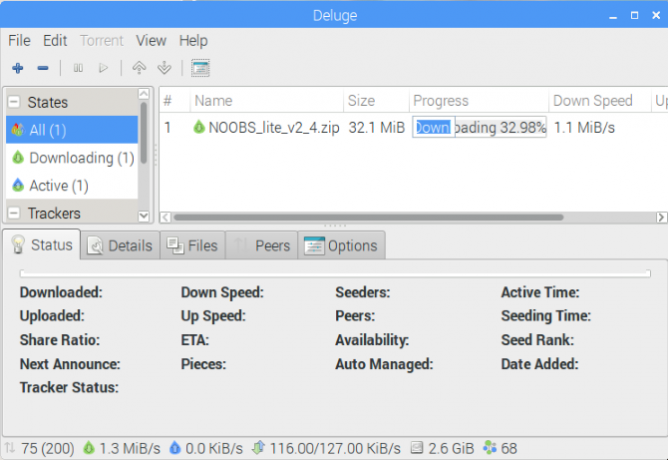
لماذا قد تحتاج إلى عميل BitTorrent على Raspberry Pi؟ حسنًا ، يعتمد الأمر على كيفية استخدامك للكمبيوتر. إذا كنت تستخدمه كمستودع لبياناتك الخاصة ، فيمكن استخدام Deluge كوسيلة لتنزيل البيانات من Pi الخاص بك من موقع آخر. يمكن العثور على تفاصيل كاملة حول كيفية القيام بذلك على طوفان ويكي.
ستجد الطوفان التفضيلات> إضافة / إزالة البرامج. إذا كنت تريد استخدام تطبيق التورنت في وضع بلا رأس ، فقم بالاتصال عبر SSH وتشغيل:
sudo apt-get install deluged deluge-console python-mako deluge-webبمجرد الانتهاء من ذلك ، سيكون الطوفان جاهزًا للتشغيل. يمكن لمستخدمي Pi لسطح المكتب تشغيله القائمة> الإنترنت.
9. DropBox رافع
بشكل محبط لمستخدمي Raspberry Pi ، لا يتوفر أي عميل Dropbox. بينما يمكنك الوصول إلى حل التخزين السحابي الشهير عبر متصفح Chromium (والبدائل متاحة) ، قد يأتي نص برمجي سهل الاستخدام لإنقاذك.
تم إنشاؤها بواسطة أندريا فابريزي، يمكن تثبيت هذا عبر Terminal (أو عن بعد عبر SSH إعداد Raspberry Pi للاستخدام بدون رأس مع SSHيمكن لـ Raspberry Pi قبول أوامر SSH عند الاتصال بشبكة محلية (إما عن طريق Ethernet أو Wi-Fi) ، مما يتيح لك إعدادها بسهولة. فوائد SSH تتجاوز إزعاج الفحص اليومي ... اقرأ أكثر ) مع:
استنساخ بوابة https://github.com/andreafabrizi/Dropbox-Uploader.gitبمجرد تنزيل ملف GIT ، اجعل البرنامج النصي قابلاً للتنفيذ وقم بتشغيله:
مؤتمر نزع السلاح Dropbox المحمل. sudo chmod + x dropbox_uploader.sh. sudo ./dropbox_uploader.shسيُطلب منك بعد ذلك إدخال مفتاح فريد. هذا هو المكان الذي تتعقد فيه الأمور قليلاً.
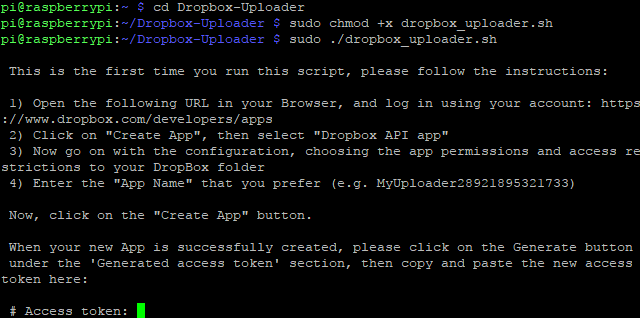
- يزور www.dropbox.com/developers وتسجيل الدخول باستخدام حساب Dropbox الخاص بك.
- انقر قم بإنشاء تطبيقك، تحديد Dropbox APIو Dropbox الكامل، ثم امنح التطبيق اسمًا فريدًا ("pi-sync" مسبوقًا بالأحرف الأولى من اسمك مثلاً) ووافق على البنود والشروط.
- انقر إنشاء تطبيق للمتابعة ، ثم انسخ مفتاح التطبيق وسلاسل التطبيق السرية.
- انسخ المفتاح إلى نافذة الوحدة الطرفية عند المطالبة بذلك ، وستتمكن من تحميل ملفاتك إلى Dropbox.
استخدم الأوامر المنسقة على النحو التالي:
sudo ./dropbox_uploader.sh upload /home/pi/screenplay.odt /docs/screenplay.odtللتلخيص ، هذا الأمر يستدعي البرنامج النصي Dropbox Uploader ، ويستخدم الأمر "تحميل" ، ويزامن screenplay.odt من موقعها على Pi إلى موقع جديد في دليل "المستندات" في Dropbox.
10. ناسخة بطاقة SD
أخيرًا ، ما التطبيق الذي يمكن أن يكون أكثر فائدة لمستخدم Raspberry Pi من أداة نسخ بطاقة SD؟ بعد كل شيء ، لا يوجد نظام تشغيل مع بطاقة SD (إلا إذا كنت قد فعلت ذلك تجاوزه لاستخدام جهاز USB كيفية جعل التوت التوت 3 التمهيد من USBRaspberry Pi هي مجموعة أدوات متعددة الاستخدامات ، قادرة على مجموعة متنوعة من المهام. ولكن هناك خلل واضح: عدم القدرة على التمهيد من USB. حتى الآن ، هذا هو. اقرأ أكثر )!
في حين أنه من الممكن إنشاء نسخ احتياطية كاملة لبطاقة SD الخاصة بـ Raspberry Pi باستخدام نظام تشغيل سطح مكتب قياسي ، إلا أنه من الأنسب استخدام Pi الفعلي. مثبتة مسبقًا في تحديث مايو 2016 (استخدم أوامر التحديث في قسم Chromium أعلاه إذا كنت لا تستخدم إصدارًا حديثًا من Raspbian) ، يمكن استخدام SD Card Copier عثر عليه في الملحقات> ناسخة بطاقة SD.
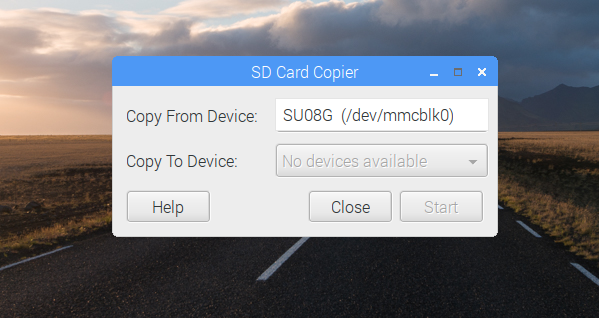
ستحتاج إلى توصيل جهاز تخزين خارجي بـ Pi - على سبيل المثال ، محرك أقراص ثابتة خارجي أو محرك أقراص USB محمول - وتحديده في نسخ إلى الجهاز قائمة طعام. لاحظ أنه سيتم حذف أي بيانات موجودة بالفعل على محرك الأقراص ، حيث سيتم إعادة تنسيقها. قبل النقر بداية، تأكد من أن قائمة "نسخ من الجهاز" لديك بطاقة SD الداخلية المحدد.
لديك أسباب مختلفة للنظر في هذا التطبيق. من الواضح أنه خيار جيد لإنشاء نسخة احتياطية كاملة لسعة تخزين Pi ، ولكن يمكنك أيضًا استخدامه للترقية إلى وسيط تخزين أكبر. ما عليك سوى استخدام قارئ بطاقة SD USB ، وتوصيل هذا ببطاقة SD الجديدة الكبيرة إلى Pi ، ونسخ بياناتك. تحتوي هذه البطاقة الأحدث والأكبر حجمًا الآن على جميع البيانات من بطاقتك الأصغر ، ويمكن استخدامها لتمهيد Raspberry Pi!
ما هي تطبيقات Raspberry Pi التي فاتتنا؟
مع تثبيت هذه التطبيقات العشرة على Raspberry Pi ، ستجد أن المهام أصبحت أسهل ، ولكنك تستخدم الكمبيوتر. من العار أن الكثير منهم لم يتم تثبيته مسبقًا!
ماذا تعتقد؟ هل لديك أي برنامج تقوم بتثبيته دائمًا على Raspberry Pi؟ أي المفضلة ستضيفها إلى القائمة؟ قل لنا في التعليقات!
حقوق الصورة: ANTON NAGY عبر Shutterstock.com
كريستيان كاولي هو نائب رئيس التحرير للأمن ، Linux ، DIY ، البرمجة ، وشرح التكنولوجيا. كما ينتج بودكاست مفيد حقًا ولديه خبرة واسعة في دعم سطح المكتب والبرامج. مساهم في مجلة Linux Format ، Christian هو Raspberry Pi tinkerer ، Lego lover ومروحة ألعاب ريترو.